- Тип техники
- Бренд
Просмотр инструкции МФУ (многофункционального устройства) HP Laser MFP 135a, страница 177

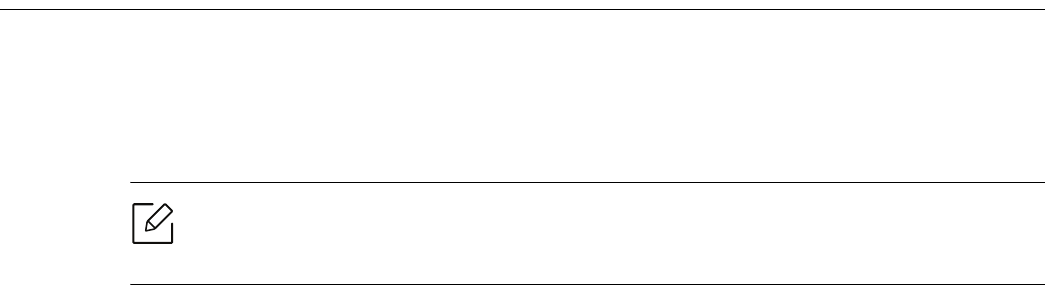
Устранение неполадок в беспроводной сети | 177
Устранение неполадок в беспроводной сети
Используйте эту информацию для устранения неполадок.
Чтобы проверить, что функция Wi-Fi Direct на принтере включена, распечатайте
страницу конфигурации с панели управления принтера.
Контрольный список подключения к беспроводной сети
• Проверьте, что принтер и беспроводной маршрутизатор включены, и в сети присутствует
питание. Также проверьте, что в принтере включен модуль беспроводного подключения.
• Проверьте правильность идентификатора сети (SSID). Для определения SSID распечатайте
страницу конфигурации (см. «Печать отчета о конфигурации сети» на стр. 50).
• Для защищенных сетей проверьте правильность параметров безопасности. Если
параметры безопасности неверны,
запустите настройку беспроводного подключения
снова.
• Если беспроводная сеть работает должным образом, попробуйте получить доступ к
другим компьютерам в беспроводной сети. Если сеть имеет выход в Интернет, попробуйте
подключиться к Интернету через беспроводное подключение.
• Проверьте, что для принтера и беспроводной точки доступа установлен одинаковый
метод шифрования (AES или TKIP) (для сетей с защитой
WPA).
• Проверьте, что принтер находится в пределах зоны беспроводной сети. Для большинства
сетей принтер должен находиться не далее 30 м от беспроводной точки доступа
(беспроводного маршрутизатора).
• Проверьте отсутствие преград для беспроводного сигнала. Уберите крупные
металлические объекты между точкой доступа и принтером. Убедитесь, что между точкой
доступа и принтером не находятся столбы
, стены или опоры, содержащие металл или
бетон.
• Убедитесь, что принтер находится вдали от других электронных устройств, которые могут
создавать помехи для сигнала беспроводной сети. К таким устройствам относятся,
например, двигатели, беспроводные телефоны, камеры видеонаблюдения, другие
беспроводные сети и некоторые устройства Bluetooth. Убедитесь, что на компьютере
установлен драйвер принтера.
• Убедитесь, что
выбран правильный порт принтера.
• Убедитесь, что компьютер и принтер подключены к одной беспроводной сети.
• Для OS X, убедитесь, что беспроводной маршрутизатор поддерживает Bonjour.
Принтер не печатает после завершения настройки
беспроводного подключения
1. Проверьте, что принтер включен и находится в режиме готовности.
2. Отключите сторонние брандмауэры на компьютере.
3. Убедитесь, что беспроводная сеть работает должным образом.
Ваш отзыв будет первым
Вопросы пользователей
Поиск:
по производителю
по типу техники
по модели
Сортировать:
по дате


c ответами



Arthurarorn
13 декабря 2024, Москва
https://pq.hosting/ssl

RobertoCat
05 декабря 2024, Москва
https://geo.hosting/vps/vps-europe/vps-estonia

Raymonddup
03 ноября 2024, Москва
https://continent-telecom.com/virtual-number-turkey

JosephSon
14 октября 2024, Москва
https://www.justlabradors.com/members/roscarae.52811/

avenue17moigh
14 сентября 2022
Лампа нагрева для печи КГТ 220-600

Татьяна Алексеева
19 мая 2022, Москва
После замятия бумаги и очитски , сообщение о замятии не исчезает. Что делать?

stabilizator
18 января 2022, Санкт-Петербург
стабилизатор напряжения 380в купить

Montypsype
17 января 2022, Санкт-Петербург
virtual phone number uae

світлана
19 сентября 2021
як користуватись ксероксом

continentteleco
23 августа 2021, Санкт-Петербург
toll free number uae





 0
0